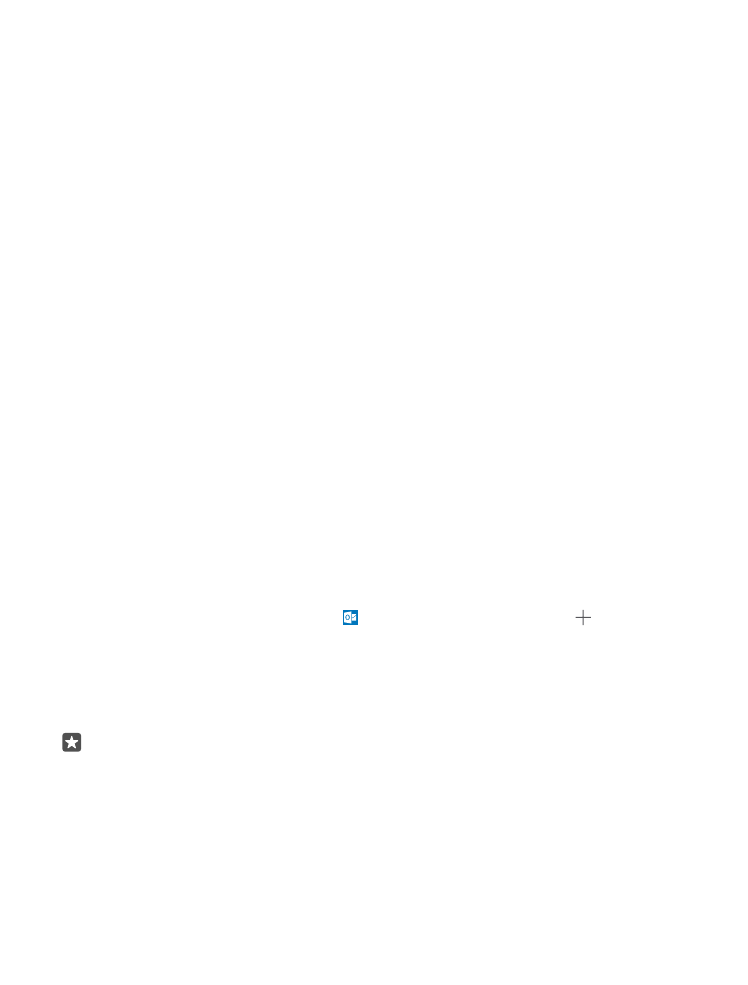
Transférer le contenu Outlook d’un téléphone Android ou iPhone
Utilisez votre compte Microsoft pour transférer vos courriels, vos contacts et vos entrées de
calendrier Outlook de votre téléphone Android ou iPhone vers votre nouveau Lumia.
Vous avez besoin de l’application Microsoft Outlook sur votre téléphone Android ou iPhone.
1. Sur votre vieux téléphone Android ou iPhone, ajoutez votre compte Google ou iCloud à
votre application Outlook. Assurez-vous que tout le contenu que vous désirez transférer sur
votre nouveau téléphone est synchronisé à votre compte.
2. Sur votre nouveau Lumia, appuyez sur Outlook Mail > Get started > Add
account.
3. Connectez-vous à votre compte Google ou iCloud, puis appuyez sur Ready to go.
Vos courriels, vos contacts et vos entrées de calendrier sont automatiquement synchronisés
vers votre nouveau téléphone. Il vous faudra peut-être attendre un certain temps avant que
le contenu soit accessible.
Astuce : Vous pouvez également transférer des photos et des vidéos de votre ancien
téléphone à votre nouveau Lumia. Sur votre téléphone Android ou votre iPhone, installez
l’application OneDrive, connectez-vous à l’application à l’aide de votre compte
Microsoft, puis ajoutez les fichiers que vous voulez à OneDrive.
Pour obtenir plus d’information sur la façon de synchroniser votre contenu à l’aide de
l’application Outlook, rendez-vous à l’adresse support.microsoft.com et naviguez jusqu’aux
instructions pour les téléphones Windows.
© 2016 Microsoft Mobile. Tous droits réservés.
22
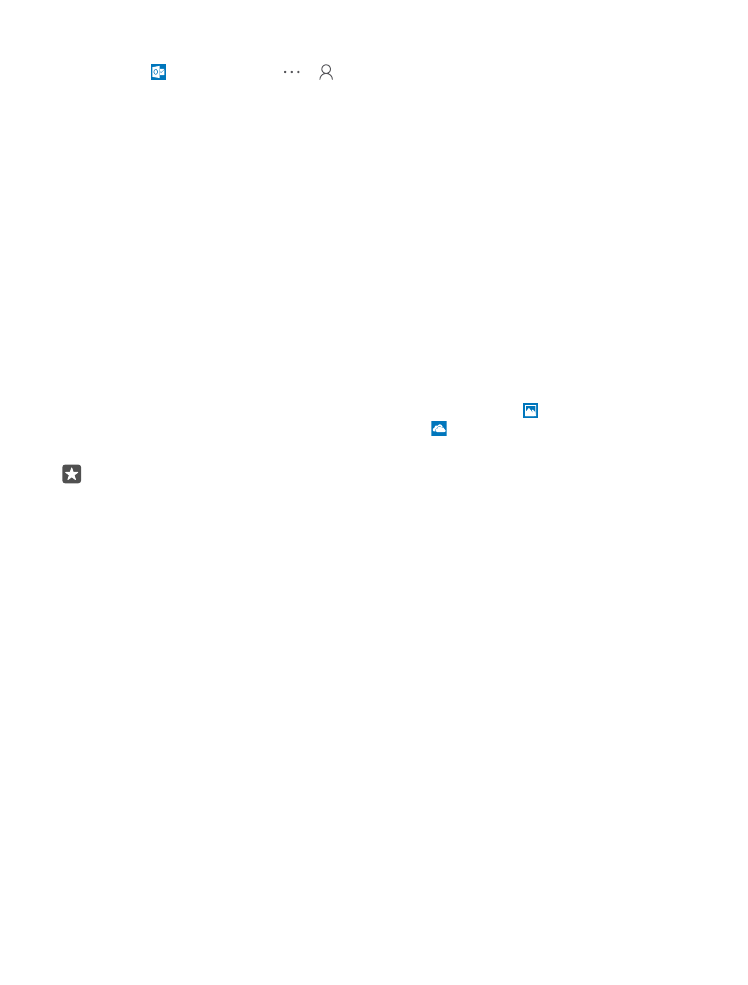
Sélectionnez le contenu que vous souhaitez synchroniser vers votre Lumia.
Appuyez sur Outlook Mail > > Accounts. Sélectionnez un compte, appuyez sur
Modifier les paramètres de synchronisation de la boîte aux lettres, puis sélectionnez les
éléments à synchroniser sous Options de synchronisation.